
En una Mac, puede usar solo las herramientas incorporadas para convertir específicas o todas las páginas de un archivo PDF a jpg . Le mostraremos cómo realizar esta conversión utilizando la vista previa y las aplicaciones de automatistas incorporadas en la Mac.
[dieciséis] Convertir una sola página PDF a JPGPara convertir una sola página Seleccionar de su PDF a JPG, Usa la aplicación de vista previa incorporada de MAC .
RELACIONADO: Use la aplicación de vista previa de su Mac para recortar, cambiar el tamaño, rotar y editar imágenes
Comience a abrir la carpeta que tiene su archivo PDF en el Buscador.
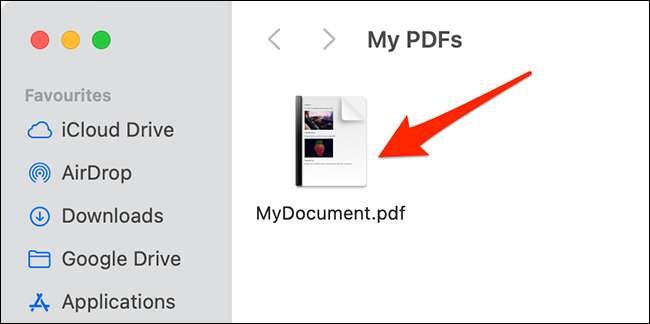
Haga clic con el botón derecho en su archivo PDF y seleccione Abrir con & gt; Vista previa del menú.
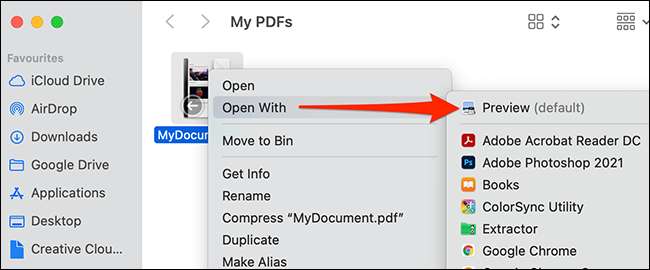
En la vista previa, seleccione la página PDF que desea convertir en JPG. Luego, desde la barra de menú, seleccione Archivo y GT; Exportar.
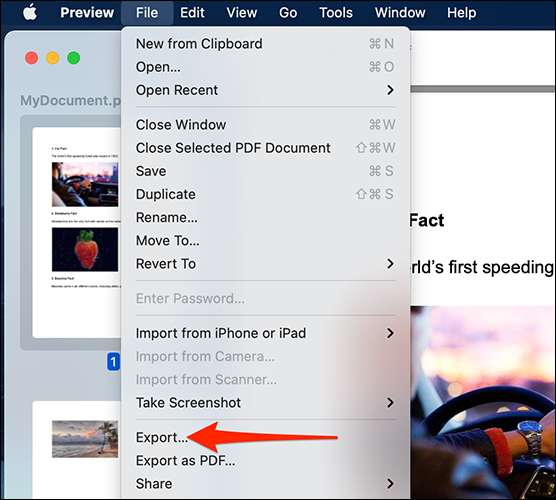
Verá la ventana de exportación de Vista previa. En la parte superior de esta ventana, haga clic en el campo "Exportar como" y escriba un nombre para su archivo JPG convertido. Luego, seleccione una carpeta en la que desea guardar su archivo.
En la parte inferior de la ventana de exportación, haga clic en el menú desplegable "Formato" y elija "JPEG". Arrastre el control deslizante "Calidad" a la izquierda para bajar la calidad de su archivo resultante, o arrástrelo hacia la derecha para aumentar la calidad del archivo.
Opcionalmente, haga clic en el " Resolución "Campo e ingrese un valor. Sin embargo, probablemente no necesite cambiar esto.
Luego, en la parte inferior de la ventana de exportación, haga clic en "Guardar" para guardar su archivo.
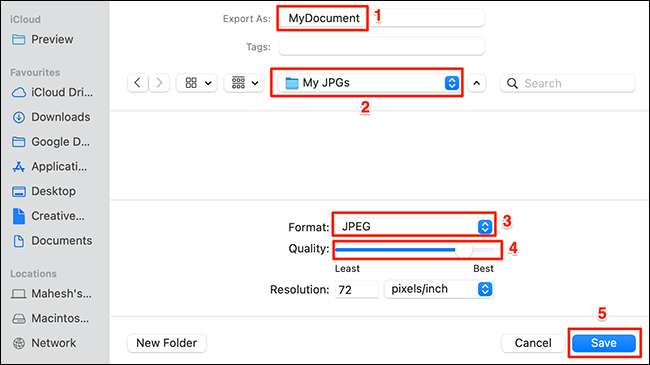
La vista previa convertirá su página PDF seleccionada a JPG. Encontrará el archivo JPG resultante en su carpeta especificada.
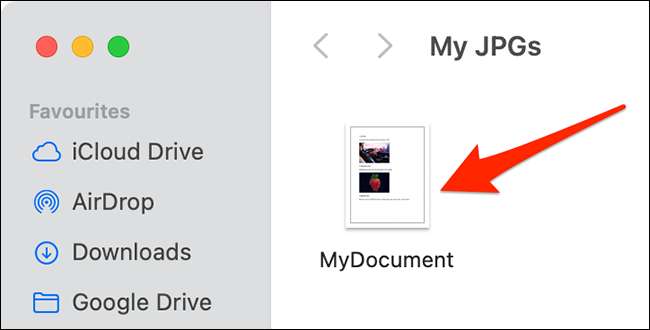
¡Y así es como usted convierte selectivamente una página PDF en JPG en su Mac!
RELACIONADO: Cómo imprimir fácilmente fotos en tu Mac
[dieciséis] Convertir un archivo PDF completo a JPGSi tiene un PDF con varias páginas, el método de vista previa enumerada anteriormente no es ideal. En su lugar, use una acción rápida del automatista que convertirá todas las páginas de su PDF a Jpg En seguida. Este método puede procesar varios archivos PDF de una sola vez.
Para hacer esta acción rápida, primero, abre Automator en su Mac. Haga esto presionando Comando + Spacebar, escribiendo "AUTOMADISTER" en busca de proyector y selección en los resultados de búsqueda.
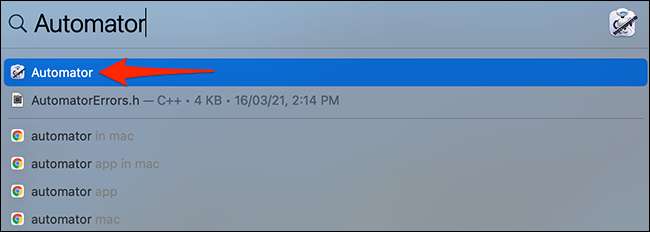
En AUTOMADER, seleccione Archivo y GT; Nuevo en la barra de menú.
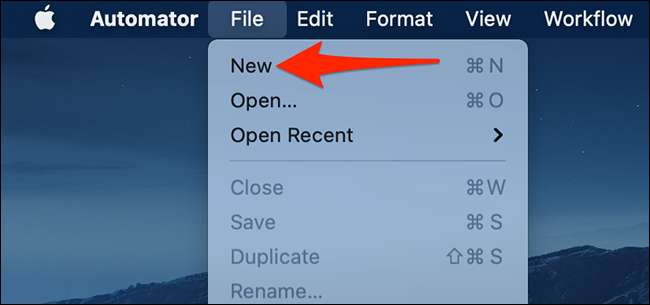
En el indicador "Elija un tipo para su documento", seleccione "Acción rápida". Luego, en la parte inferior, haga clic en "Elegir".
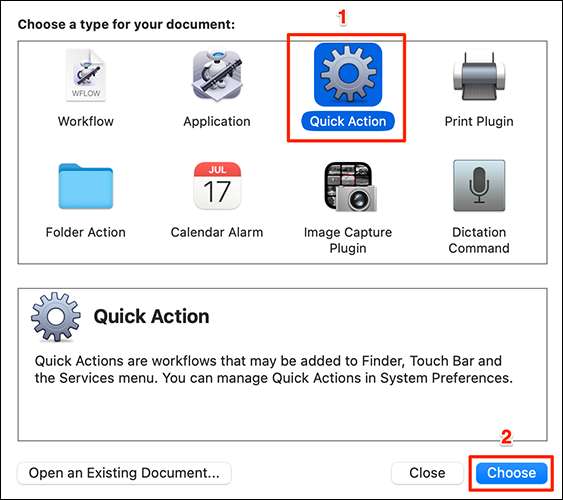
Ahora estás en la pantalla de edición de su acción rápida. Aquí, en la parte superior, haga clic en el menú desplegable "Flowflow recibe" y elija "archivos PDF".
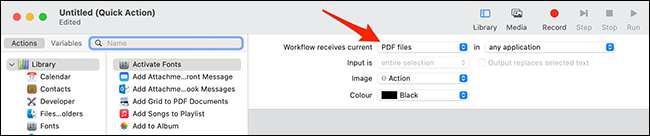
En la esquina superior izquierda del automatista, haga clic en "Acciones". Luego, haga clic en el campo de texto junto a "Variables" y escriba "Páginas PDF de renderizado como imágenes".
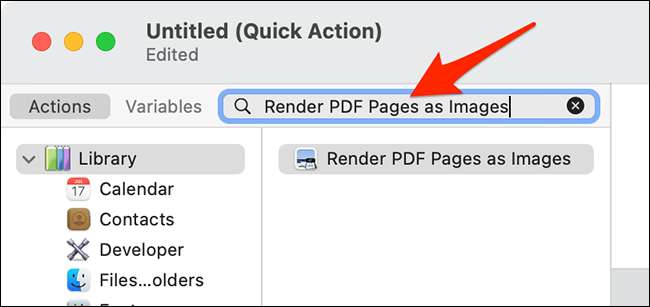
Desde los resultados de búsqueda, arrastre "Páginas PDF de Render" como imágenes "y suelte en el flujo de trabajo a la derecha.
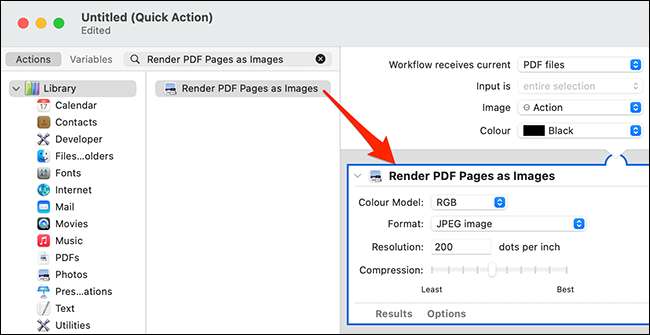
En la sección "Render Páginas PDF como imágenes" a la derecha, haga clic en el menú desplegable "Formato" y elija "Imagen JPEG".
Opcionalmente, haga clic en "Resolución" para especificar una resolución personalizada para su imagen y haga clic en "Compresión" para seleccionar un nivel de compresión para sus archivos.

Haga clic en el cuadro de búsqueda junto a "Variables" nuevamente. Esta vez, escriba "Mover los elementos del buscador". Luego, desde los resultados de búsqueda, arrastre "Mover los elementos del buscador" y suelte la sección "Páginas PDF como imágenes" en el flujo de trabajo a la derecha.
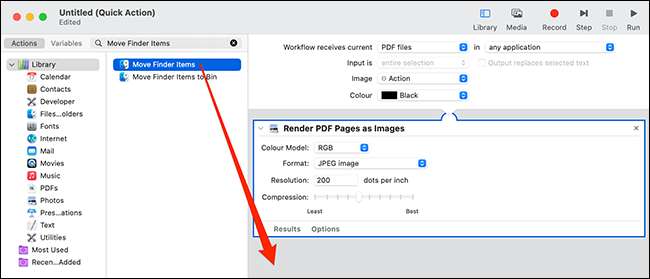
En la sección "Mueva los elementos del buscador" de la derecha, haga clic en el menú desplegable "a" y seleccione una carpeta para guardar sus archivos JPG convertidos.
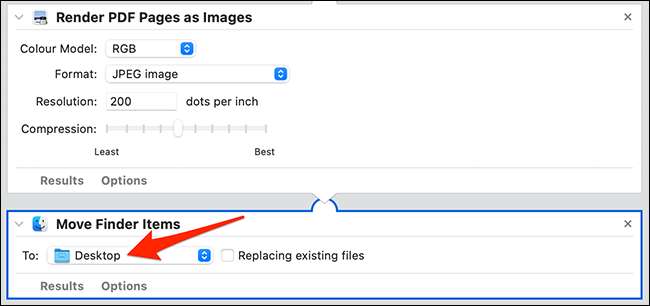
Tu acción rápida ya está lista. Para guardarlo, desde la barra de menú del automatista, seleccione Archivo y GT; Ahorrar. Alternativamente, presione el acceso directo del teclado de Command + S.
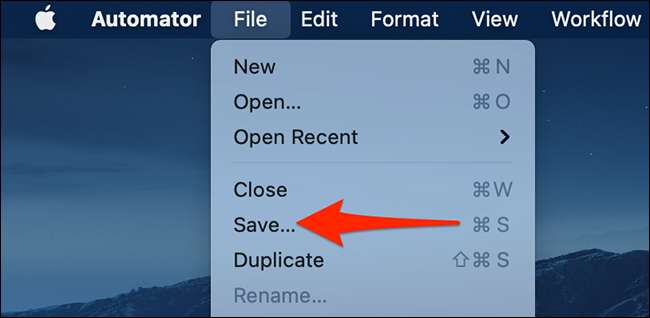
Verá un indicador de guardado en AUTOMADER. Aquí, escriba un nombre para su acción rápida y haga clic en "Guardar". Este nombre aparecerá cuando use esta acción, así que use algo descriptivo. Iremos con "PDF a JPG".
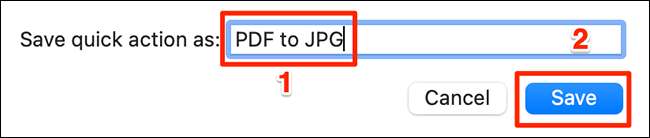
Ahora que se guarda su acción rápida, CERRAR AUTOMADER haciendo clic en Automático y GT; Quit Automator en la barra de menú.
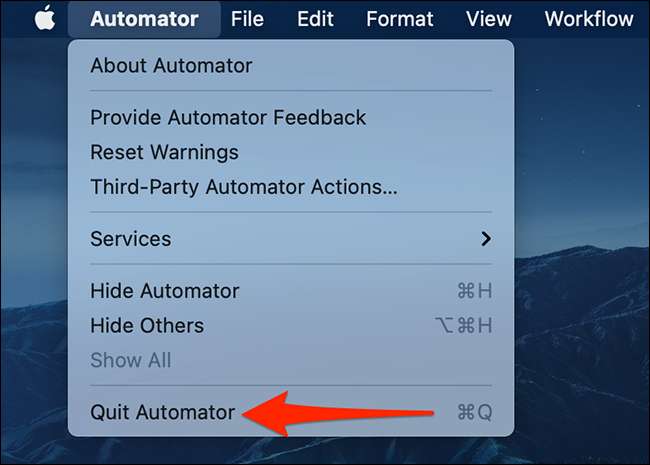
Para usar su acción rápida recién creada para convertir un PDF a JPG, primero, abra la carpeta que tiene su archivo o archivos PDF.
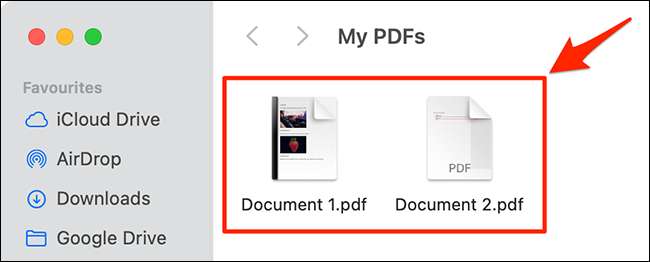
Use su mouse o trackpad para seleccionar los archivos PDF para convertir a JPG. Luego, haga clic con el botón derecho en cualquier archivo PDF y seleccione Acciones rápidas y GT; PDF a JPG. Si usó otro nombre para su acción rápida, seleccione eso en lugar de "PDF a JPG".
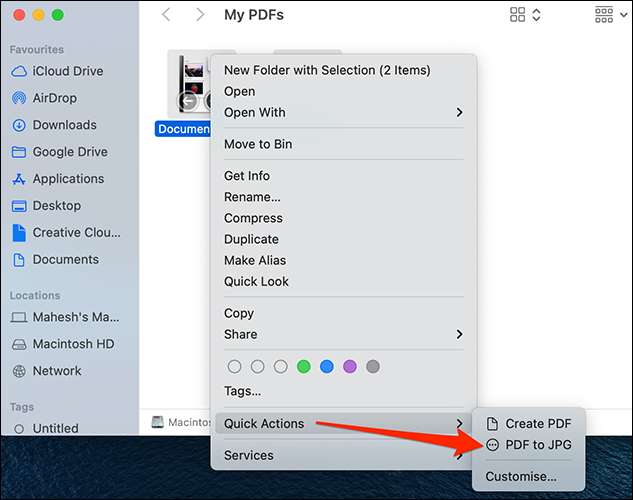
El automatista comenzará inmediatamente convertir las páginas de sus archivos PDF seleccionados a JPG. Cuando se convierten sus archivos, los encontrará en su carpeta especificada.
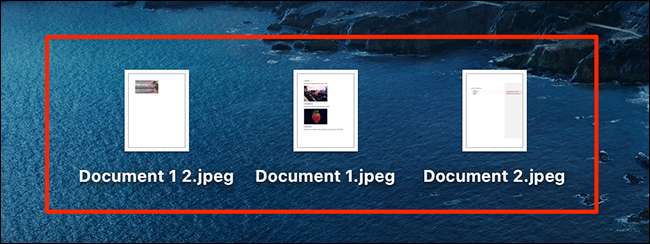
Y así es como lote convertir PDF a JPG en una Mac. Feliz conversión!
Sabías que puedes Convierta prácticamente cualquier imagen o documento en tu Mac a PDF? ¡Ni siquiera necesitas una herramienta de terceros para hacer esto!
RELACIONADO: Cómo crear un archivo PDF en una Mac







